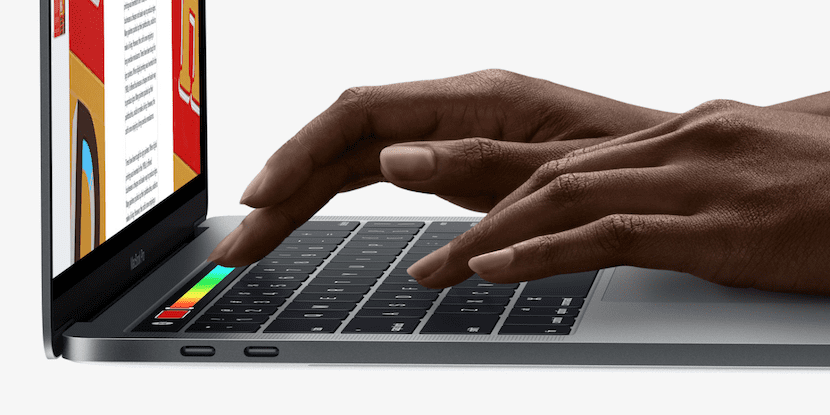
في بداية هذا الأسبوع ، يتلقى المحظوظون الأوائل الذين حجزوا الطرز الجديدة من MacBook Pro مع Touch Bar بالفعل هذه الطرز الجديدة وشيئًا فشيئًا لدينا المزيد من المعلومات المتعلقة بهذه الأجهزة التي تم تقديمها في 27 أكتوبر. أولاد لقد قام iFixit بالفعل بتفكيك طراز 13 بوصة بالكامل، حيث يمكننا أن نرى كيف موضوع استبدال SSD مهمة مستحيلة مثل ذاكرة الوصول العشوائي ناهيك عن Touch Bar. يعد التقاط لقطة شاشة لشاشة جهاز Mac الخاص بنا عملية بسيطة للغاية ، حيث يتعين علينا فقط الضغط على مجموعة مفاتيح CMD (⌘) + التحول (⇧) + شنومكس.
لكن هذه الطرز الجديدة تقدم لنا شاشة إضافية ، Touch Bar و المحتوى المعروض على شاشة OLED هذه لا يتم عرضه في كل مرة نأخذ فيها لقطة شاشة. لكن Apple تدرك أن المستخدمين قد يحتاجون إلى التقاطه في مرحلة ما ومع الإصدار التجريبي 3 من macOS Sierra 10.12.2 ، فإنه يوفر بالفعل هذا الاحتمال.
التقط لقطة شاشة لشريط Touch Bar
من أجل أداء أ لقطة شاشة لشريط Touch Bar علينا الضغط بشكل مشترك على مجموعة مفاتيح Shift (⇧) + كمد (⌘) + 6 ، بهذه الطريقة سيتم حفظ كل ما يتم عرضه في Touch Bar في ملف على سطح مكتب Mac الخاص بنا.
التقط لقطة شاشة من Touch Bar إلى الحافظة
إذا أردنا استخدام الالتقاط بسرعة لمشاركته أو إضافته إلى مستند ، فيمكننا ذلك أخذ لقطة بحيث يتم نسخها مباشرة إلى الحافظة ولهذا سنمضي على النحو التالي: Control + Shift (⇧) + كمد (⌘) + 6. بعد ذلك ننتقل إلى التطبيق حيث نريد استخدام المحتوى الذي قمنا بنسخه والنقر فوق لصق أو استخدام مجموعة المفاتيح Control + V. في الوقت الحالي ، لا يتوفر هذا الخيار إلا في الإصدار التجريبي 3 من macOS Sierra ، إصدار لا يجب أن تستغرق Apple وقتًا طويلاً لإطلاقه رسميًا.